- Autor Lauren Nevill [email protected].
- Public 2023-12-16 18:50.
- Zadnja izmjena 2025-01-23 15:17.
Problem rusifikacije internet pretraživača za mnoge korisnike ostaje, možda, glavni problem. To se posebno odnosi na pretraživač Opera, čije se nove verzije često izdaju bez ruskog jezika. Vremenom se dodaje ruski jezik, međutim, ako ne želite čekati ili se pregledač automatski ažurirao, možete se rusificirati.
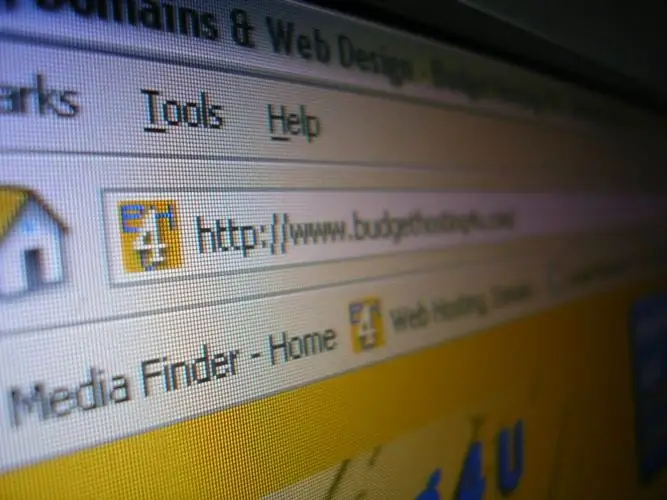
Instrukcije
Korak 1
Otvorite svoj preglednik i na traci izbornika koja se nalazi na vrhu prozora pronađite odjeljak Alati. Obično je pretposljednji na listi.
Korak 2
Otvorite odjeljak Alati i odaberite izbornik Preferences.
Korak 3
U ovom izborniku odaberite odjeljak Jezik, najvjerojatnije će biti na samom dnu padajuće liste. Zatim pritisnite dugme "Select" i u prozoru koji se pojavi kliknite na "Russian (ru)".
Korak 4
Kliknite "U redu" i sve će se automatski rusificirati. Ako se iz nekog razloga to nije dogodilo, nemojte paničariti, jednostavno ponovo pokrenite preglednik.
Korak 5
Lijeni korisnici ne mogu pretraživati zaslon izbornika, ali koristite kombinaciju tipki Ctrl + F12, odaberite funkciju Select Language u prozoru koji se otvori, a zatim analogno odaberite "Russian (ru)". Ne zaboravite kliknuti tipku OK. Ako preglednik nije automatski rusificiran, ponovo ga pokrenite.
Korak 6
Neke korisnike zbunjuje odsustvo ruskog jezika na listi predloženih jezika. Postoji nekoliko rješenja za ovaj problem. Prvo provjerite koju ste verziju Opera preuzeli. Ruski jezik u alfa i beta verziji gotovo uvek nema. Samo preuzmite i instalirajte bilo koju stabilnu verziju programa. Ako vaš računar ima stabilnu verziju, na primjer, verziju 11, problem je također riješiv, iako će biti malo teži. Otvorite programsku mapu prethodno instalirane verzije "Opere", idite u podmapu Locale i odatle kopirajte fasciklu "RU" u odgovarajuću mapu nove verzije. Zatim pokrenite preglednik, otvorite izbornik "Svojstva", gdje odaberite izbornik postavki. Na glavnoj kartici, na samom dnu naći će se izbornik "Jezik", gdje biste trebali kliknuti gumb "Postavke", u prozoru "Jezici" koji se otvori navedite kopiranu mapu. Dvaput pritisnite "OK" i to je to. Sve glavne funkcije bit će na ruskom, samo će nove funkcije dodane u preglednik ostati neprevedene.






